1、首先,我们需要在电脑上打开一个excel工具制成的表格,比如,我们以一个成绩单的表格为例,如图所示。
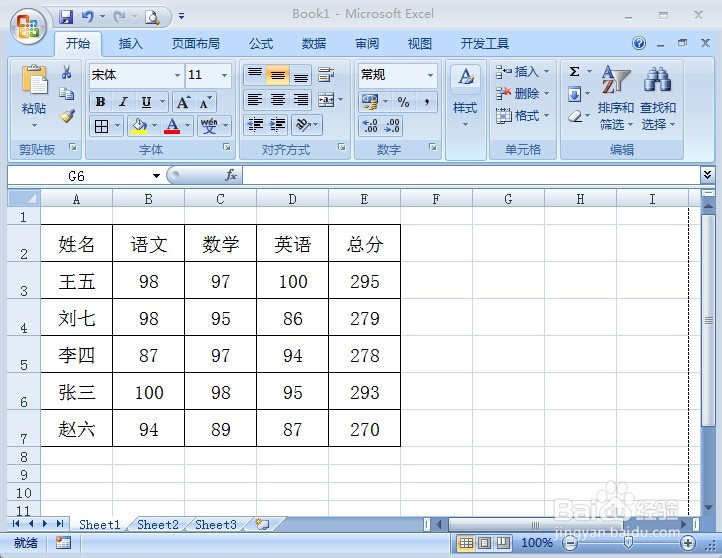
2、这张表格原来没有设计平均分一项,只有分项分和总分,我们可以在总分的最后加一列“平均分”,如图所示。

3、加好“平均分”一列后,我们需要点击这个平均分项下的第一个单元格,将鼠标置于其中,输入“=”号,如图所示。
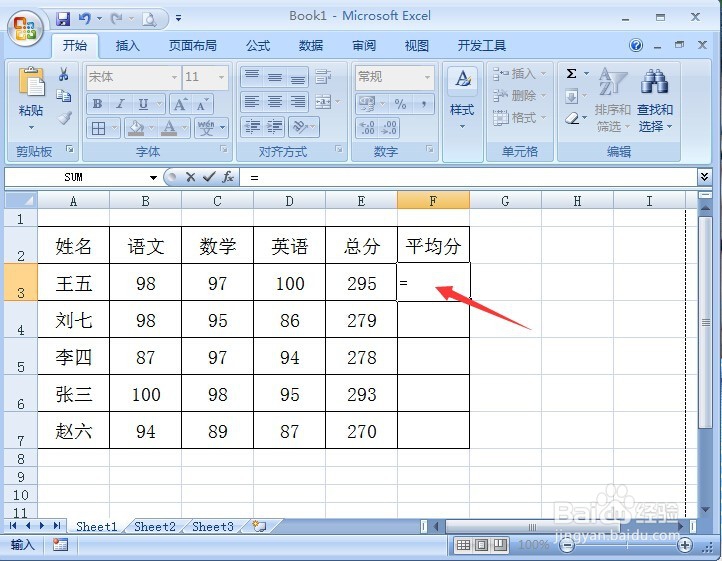
4、输入的内容,根据我们的实际需要,比如这张图,总分已经有数值,分项有几个科目,我们就需要用总分除以相应科目数,如图所示。

5、输好公式以后,我们按电脑的回车键,这样,我们就会在刚才输入公式的单元格中,看到平均分的具体数值,如图所示。

6、按照同样的方法,我们可以将每一名考生的成绩都计算出平均分,当然,我们也可以通过选择对单元格进行拖拽的方式,计算每个人的平均分,如图所示。

